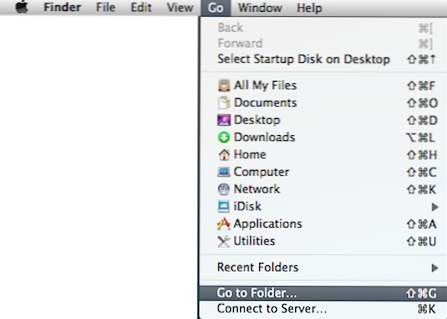
Wenn Sie Resume für Ihre anderen Apps verwenden möchten, aber die Startzeit für Ihren Webbrowser erheblich verbessern möchten, können Sie Resume für Safari und / oder Chrome deaktivieren, während es für Ihre anderen Anwendungen aktiviert bleibt.
Dies kann entweder über Terminal oder Finder erfolgen.
So deaktivieren Sie Resume für Ihren Webbrowser in Terminal:
1. Schließen Sie Ihren Webbrowser.
2. So deaktivieren Sie Resume für Safari Führen Sie den folgenden Terminalbefehl aus:Standardwerte schreiben com.apple.Safari NSQuitAlwaysKeepsWindows -bool false
So deaktivieren Sie Resume für Chrome: Führen Sie den folgenden Terminalbefehl aus:Standardwerte schreiben com.google.Chrome NSQuitAlwaysKeepsWindows -bool false
So deaktivieren Sie Resume für Ihren Webbrowser in Finder:
1. Schließen Sie Ihren Webbrowser.
2. Öffnen Finder.
3. Gehen Sie zur Menüleiste und klicken Sie auf Gehen und wählen Sie Gehe zum Ordner.
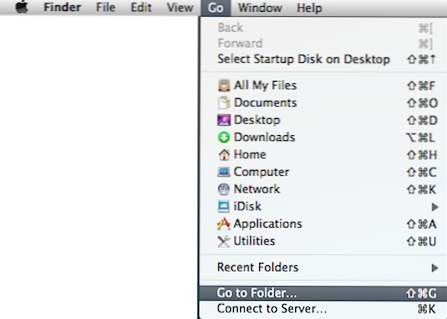
4. Wenn Sie nach einem Ort gefragt werden, geben Sie Folgendes in das Textfeld ein:~ / Bibliothek / Gespeicherter Anwendungsstatus /

4. Um Resume auf Safari zu deaktivieren, Klicken Sie mit der rechten Maustaste auf den Ordner com.apple.Safari.savedState und wählen Sie Informationen bekommen.
In dem Allgemeines Klicken Sie auf die Schaltfläche Verschlossen Aktivieren Sie das Kontrollkästchen und schließen Sie die Schaltfläche Informationen.

So deaktivieren Sie Resume in Chrome: Klicken Sie mit der rechten Maustaste auf den Ordner com.google.Chrome.savedState und wählen Sie Informationen bekommen.
In dem Allgemeines Klicken Sie auf die Schaltfläche Verschlossen Aktivieren Sie das Kontrollkästchen und schließen Sie die Schaltfläche Informationen.


